Google Maps & Firebase API Integration Guide
This document explains how to integrate Google Maps & Firebase APIs for:
- Mobile App (Android & iOS)
- Web
- Admin Panel
- Key restrictions & security best practices
- Quota & alert setup
1. APP API INTEGRATION
Android
Required APIs:
- Maps SDK for Android
- Identity Toolkit API
- Firebase Installations API
- Firebase Cloud Messaging API
- FCM Registration API
- Firebase App Check API
- Cloud Messaging
Key Generation & Restriction:
- Generate Android API Key (auto-generated from Firebase project).
- Restrict with:
- Package Name:
com.example.app - SHA-1 Fingerprint (from Firebase settings)
- Package Name:
- Restrict Libraries:
- Maps SDK for Android
- Identity Toolkit API
- Firebase Installations API
- Firebase Cloud Messaging API
- FCM Registration API
- Firebase App Check API
- Cloud Messaging
- Platform Identification: Android
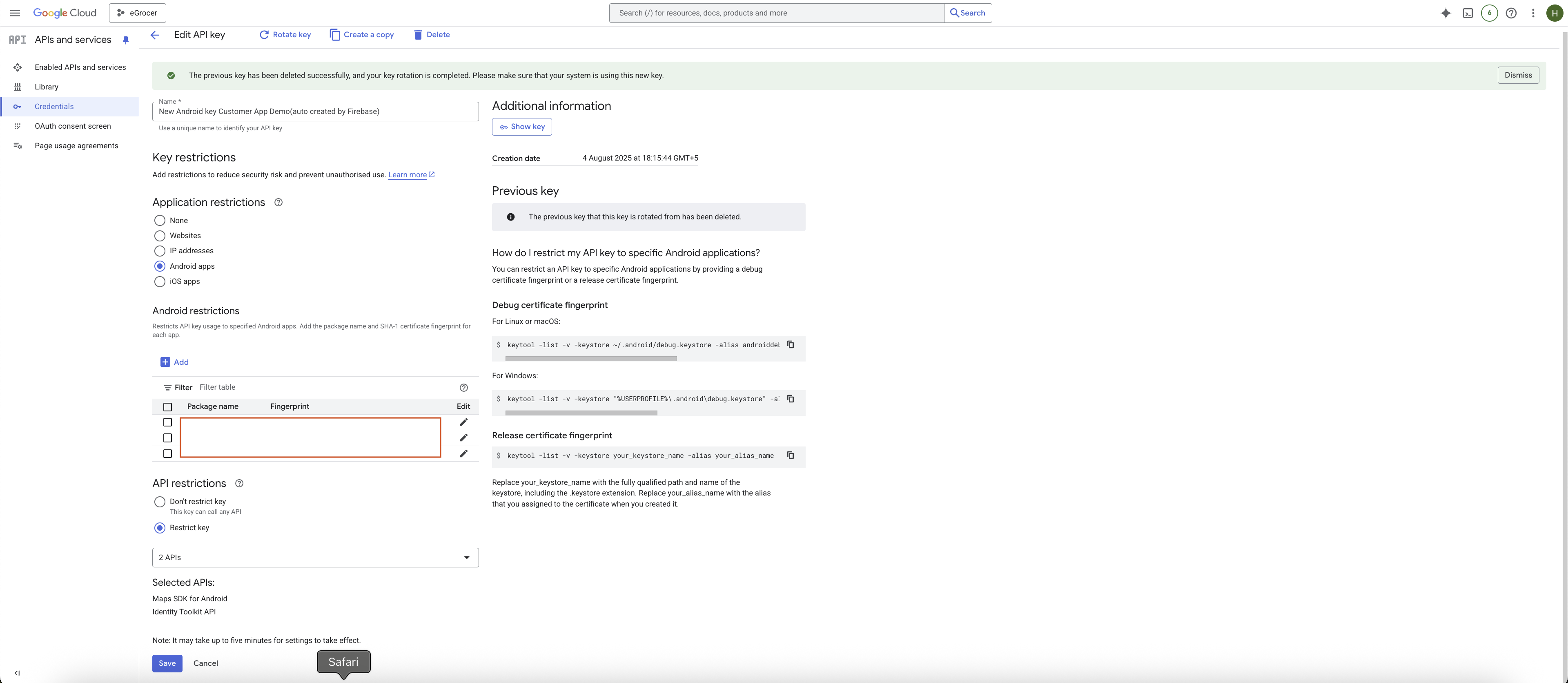
iOS
Required APIs:
- Maps SDK for iOS
- Identity Toolkit API
- Firebase Installations API
- Firebase Cloud Messaging API
- FCM Registration API
- Firebase App Check API
- Cloud Messaging
Key Generation & Restriction:
- Generate iOS API Key (auto-generated from Firebase project).
- Restrict with:
- Bundle ID:
com.example.iosapp
- Bundle ID:
- Enable required APIs:
- Maps SDK for iOS
- Identity Toolkit API
- Firebase Installations API
- Firebase Cloud Messaging API
- FCM Registration API
- Firebase App Check API
- Cloud Messaging
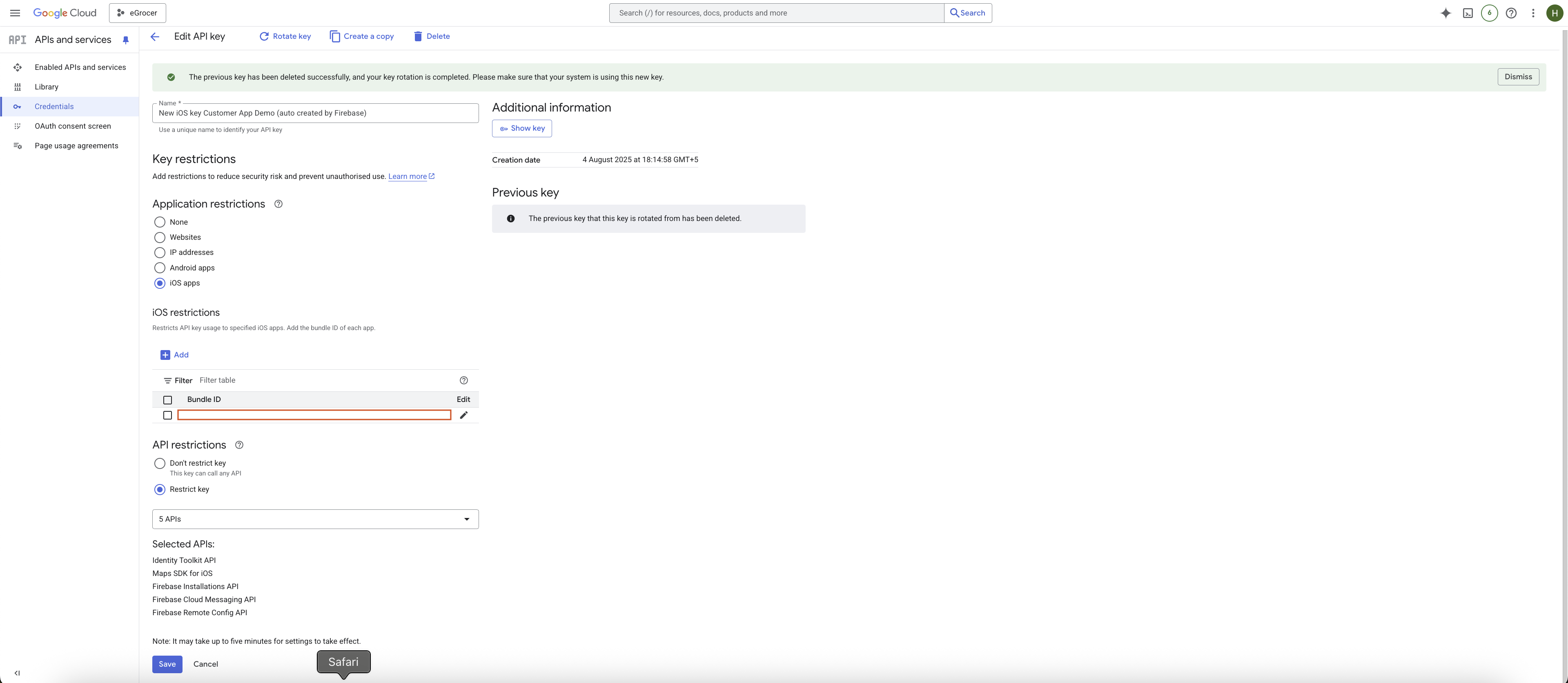
2. WEB API INTEGRATION
Required APIs:
- Maps JavaScript API
- Places API
- Places API (NEW)
- Geocoding API
Key Generation & Restriction:
- Use Browser API Key (auto-generated from Firebase project).
- Restrict with:
- Firebase Auth Domain:
https://firebaseappid.firebaseapp.com/* - Additional custom domains if needed:
https://example.com/*
- Firebase Auth Domain:
- Enable required APIs:
- Maps JavaScript API
- Places API
- Places API (NEW)
- Geocoding API
- FCM Registration API
- Firebase Management API
- Firebase App Check API
- Firebase In-App Messaging API
- Firebase Installations API
- Firebase Remote Config API
- Firebase Remote Config Realtime API
- Cloud Storage for Firebase API
- Identity Toolkit API
- Token Service API
- Cloud Logging API
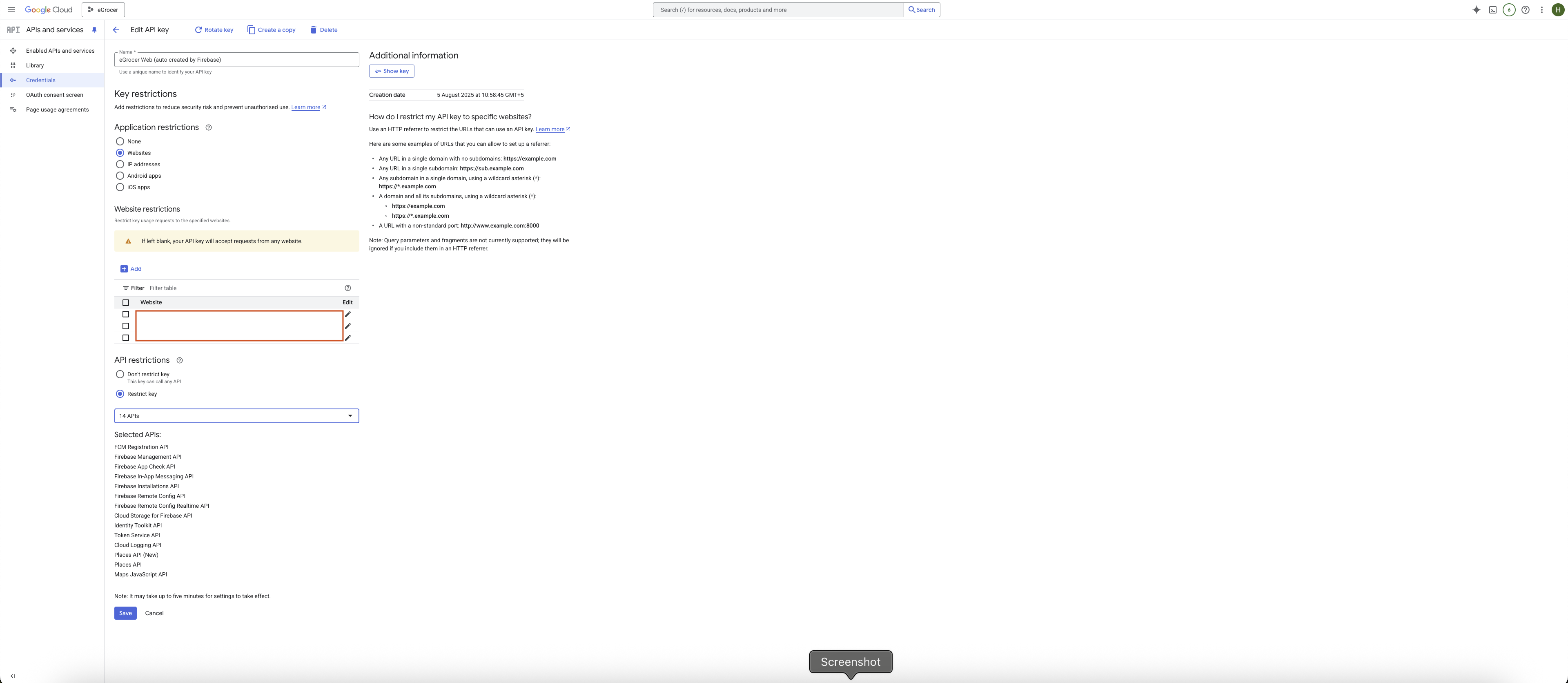
3. ADMIN PANEL API INTEGRATION
Required APIs:
- Geocoding API
- Places API
- Places API (NEW)
- Maps JavaScript API
Key Generation & Restriction:
- Create two API Keys from Google Cloud Console → "Create Credentials" → API Key.
3.1 Place API Key
- Restrict by:
- IP Address:
XXX.XXX.XXX.XXX(Server IP)
- IP Address:
- Enable Libraries:
- Places API
- Places API (NEW)
- Distance Matrix API
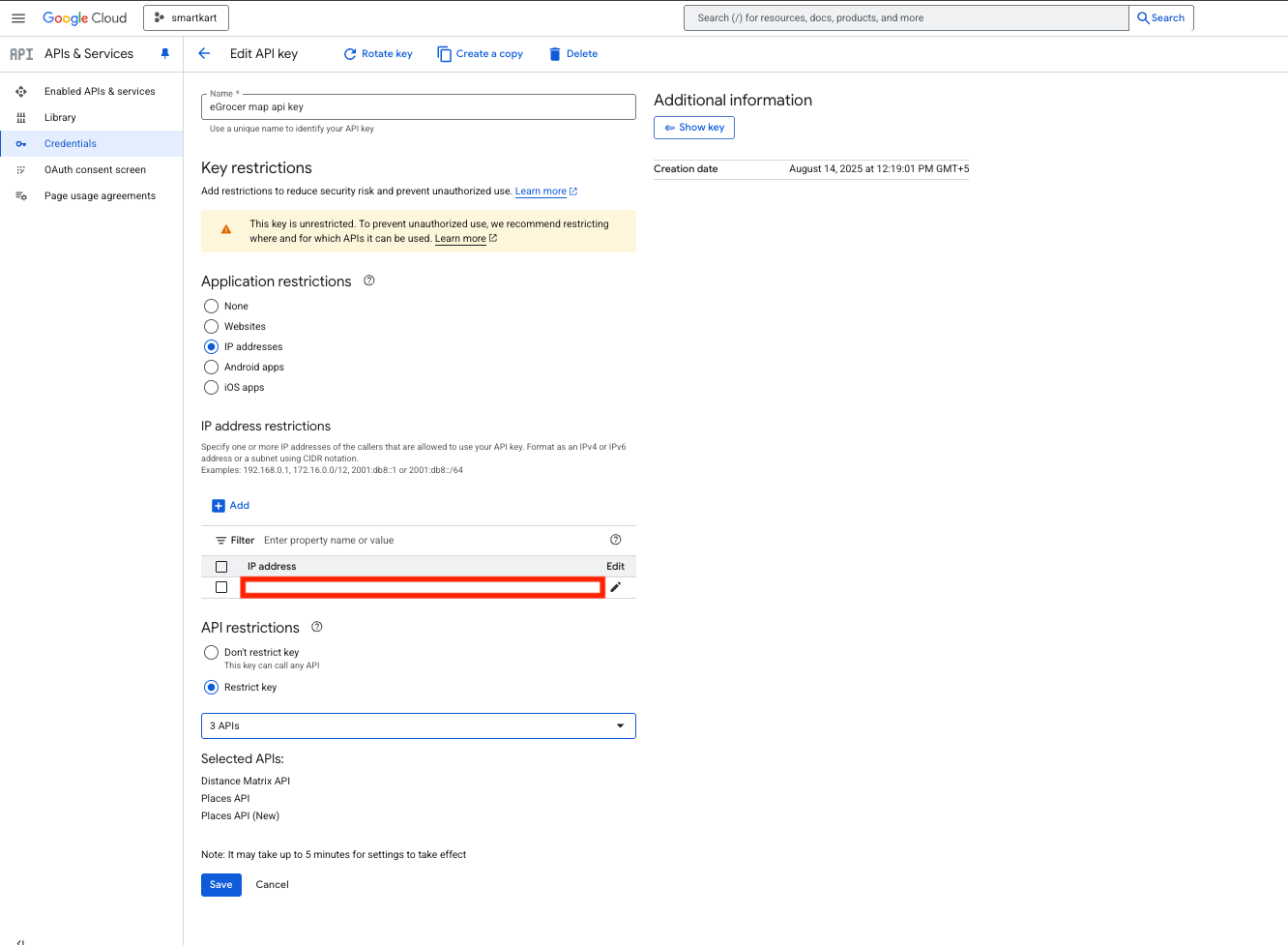
3.2 Map API Key
- Restrict by:
- Domain:
admin.example.comand subdomains
- Domain:
- Enable Libraries:
- Maps JavaScript API
- Places API
- Places API (NEW)
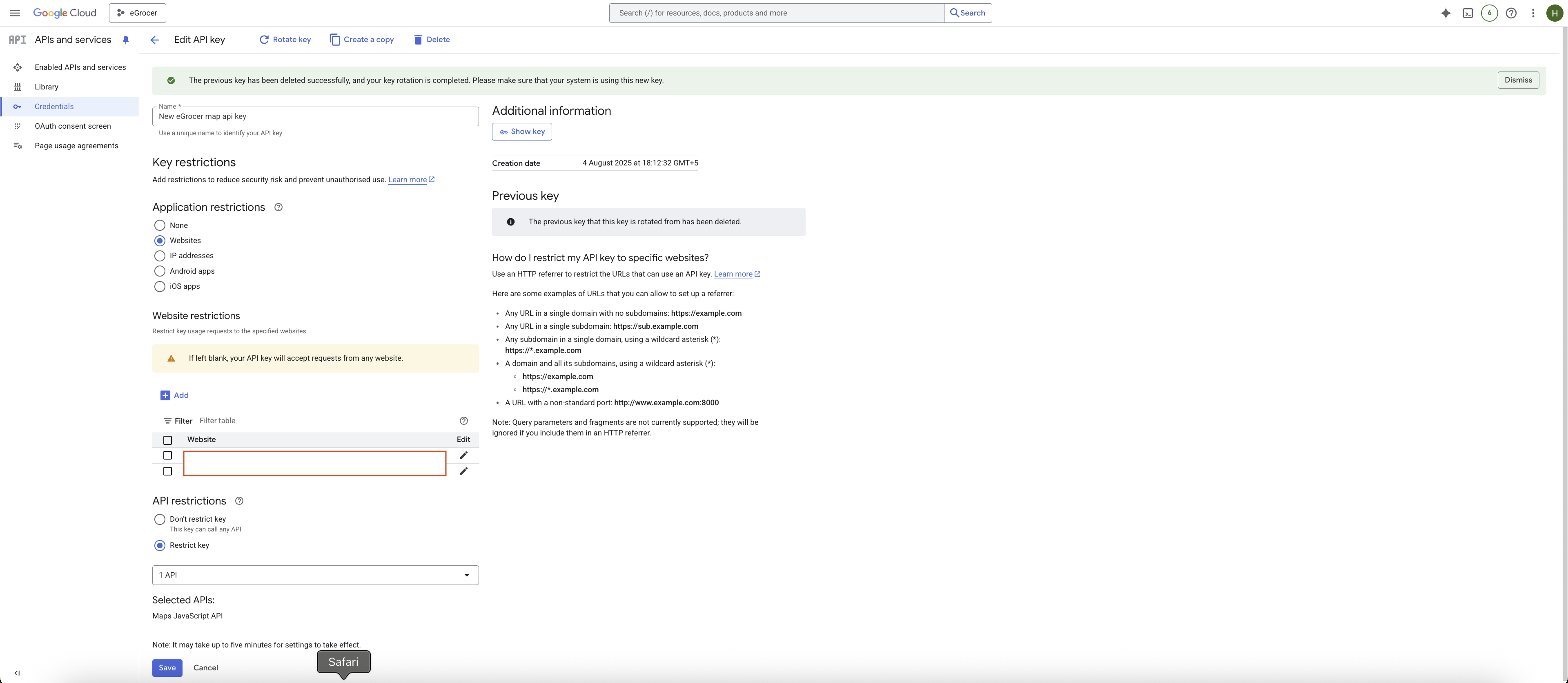
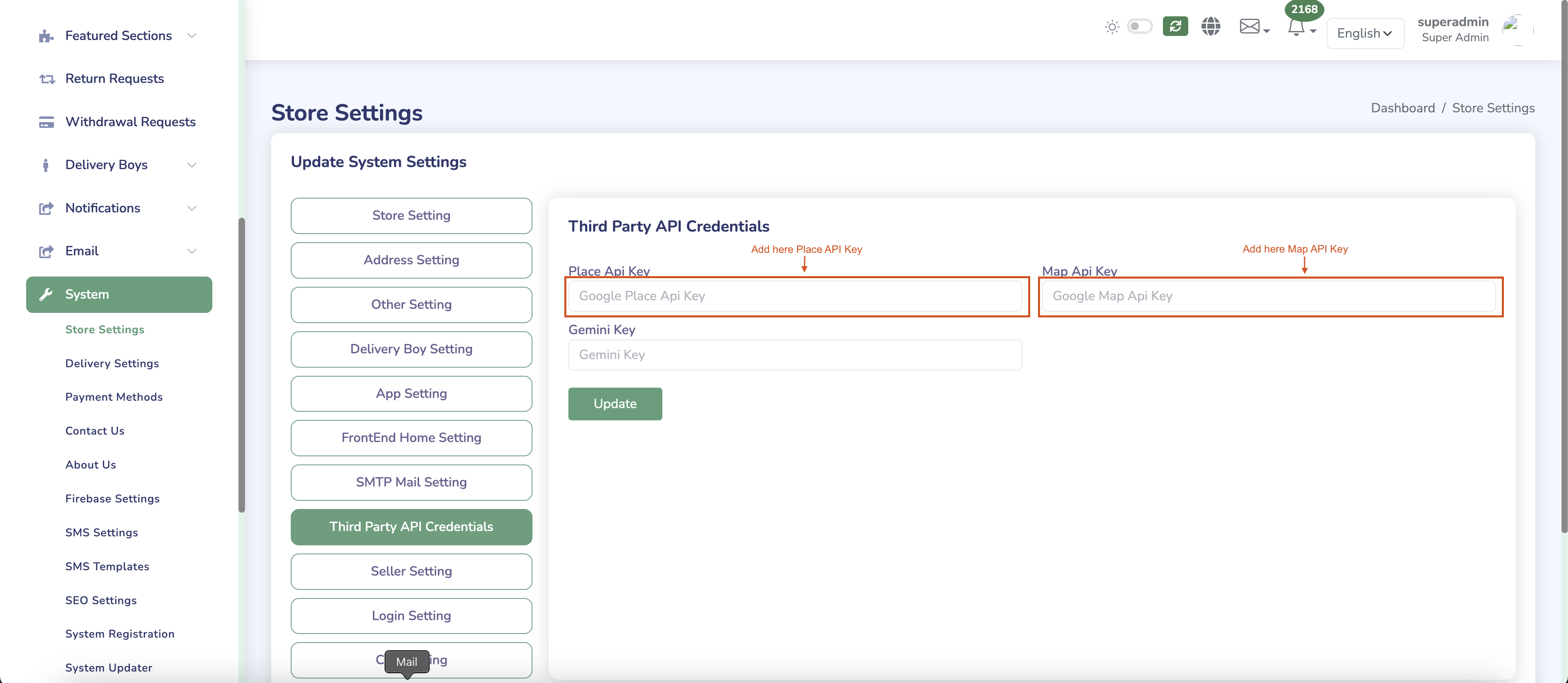
4. QUOTA & ALERT SETUP
Quota Setup
- Go to Google Cloud Console → APIs & Services → Quotas.
- Set limits for:
- Requests per day
- Recommended quota limits:
- Maps JavaScript API: 1000 requests/day
- For Places API: set limit to 225 requests/day.
- For other APIs (Maps, Distance, etc.): set limit to 1000, if not setting based on actual usage.
- Do not exceed 1000 for any API unless necessary.
Alert Setup
-
Go to Google Cloud Console → Billing → Budgets & alerts.
-
Create budget alerts at:
- 50% usage
- 75% usage
- 90% usage
-
Email alerts to the dev & admin team.
-
�� Set up Budget and Quota Notifications
5. REFERENCE LINKS
�� NOTE: Always restrict your API keys to avoid unauthorized usage and unexpected billing.